你知道Alt键吗?这可能是最容易被忽略的一个键,但它其实非常好用!
我们常用的键是Ctrl键、shift键,其实Alt键的用法也非常丰富,它经常和其它按键组合变成好用的快捷键。
下面盘点Alt的8大用法,个个都很实用!

♢关闭当前窗口
我们可以借助Alt键快速关闭当前窗口,不需要去点击菜单栏的【关闭】或者【退出】。
具体操作步骤:
选中要关闭的窗口,使它在屏幕最前方,然后按下【Alt+F4】,就能快速关闭当前的窗口。

♢快速切换窗口
电脑打开太多窗口了,在任务栏里找需要一个个点开,借助Alt可以快速地切换当前窗口,不用一个个点开。
具体操作步骤:
按住【Alt】不放手,单击【Tab】键,会显示当前运行的所有窗口,接下来不断点击【Tab】键切换窗口,确定之后松开【Alt】键,当前窗口就会切换为选中窗口啦。

♢快速复制文件
你用什么方法复制文件呢?鼠标右键选择【复制】,还是使用【Ctrl+C】?
其实都不需要,文件复制有更快捷的方法。
具体操作步骤:
选中要复制的文件,按住【Alt】键,拖动文件到要粘贴的地方,松开鼠标,你会发现原文件还在原地,粘贴的地方已经出现了复制的文件。

♢快速截屏
你平常使用什么方法截屏呢?很多朋友借助聊天软件的截屏工具,其实还有更方便的方法。
具体操作步骤:
按下【Alt+Print Screen SysRq】可以截取当前窗口,截图会保存在剪贴板里,使用【Ctrl+V】就可以粘贴出来啦。

如果你想要识别截图里的文字,可以试试万能文字识别。
在它的【文字识别】工具里,可以找到图片转文字、截图转文字等工具。
它可以将识别结果导出为word、TXT、PPT等,还能将识别结果翻译成中文、英文、日文、韩文等多个国家的语言。
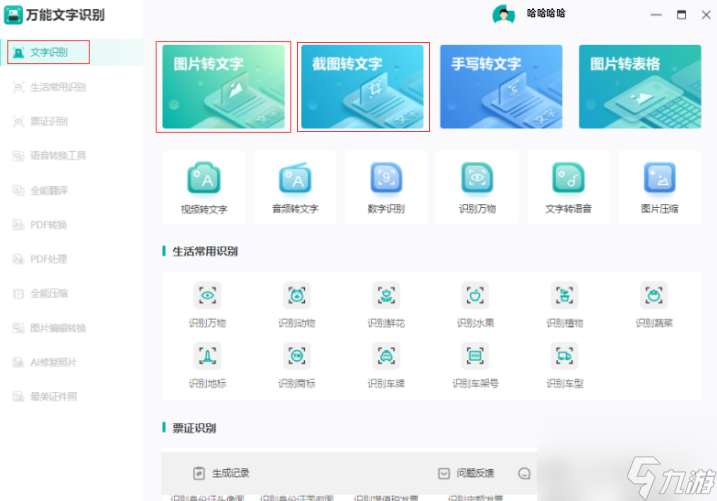
如果需要识别的内容在同一个页面,可以【截图转文字】工具,使用【Alt+F】快速截图,然后点击【开始识别】,将截图内容转换成文字。
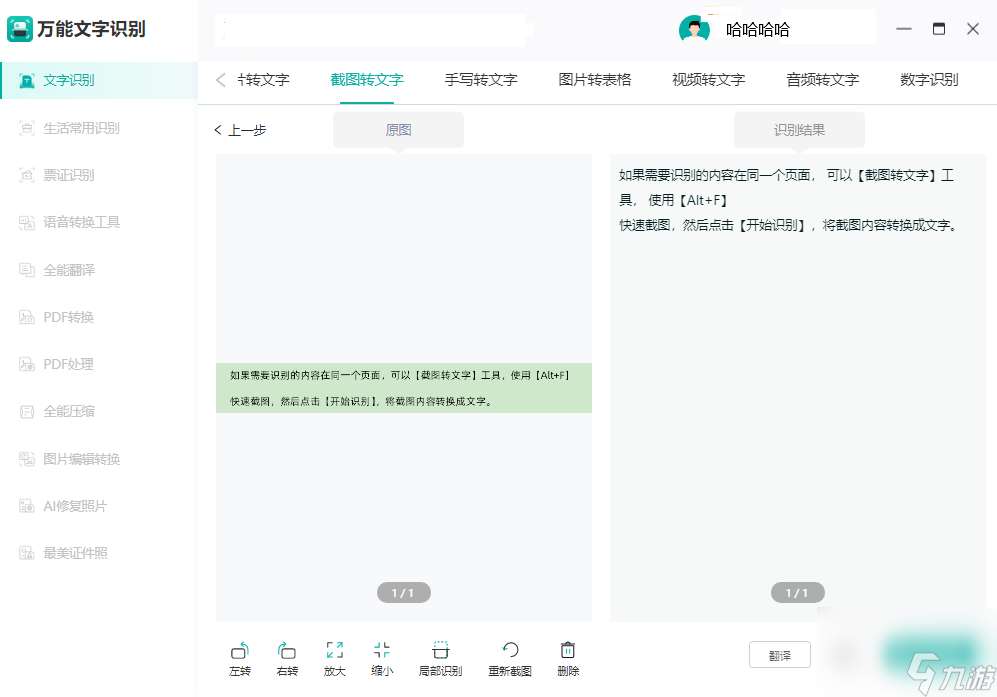
如果需要识别的内容比较多,可以使用【图片转文字】工具,这里可以批量识别图片内容,将多张图片添加到软件页面里,点击【开始识别】就可以啦。
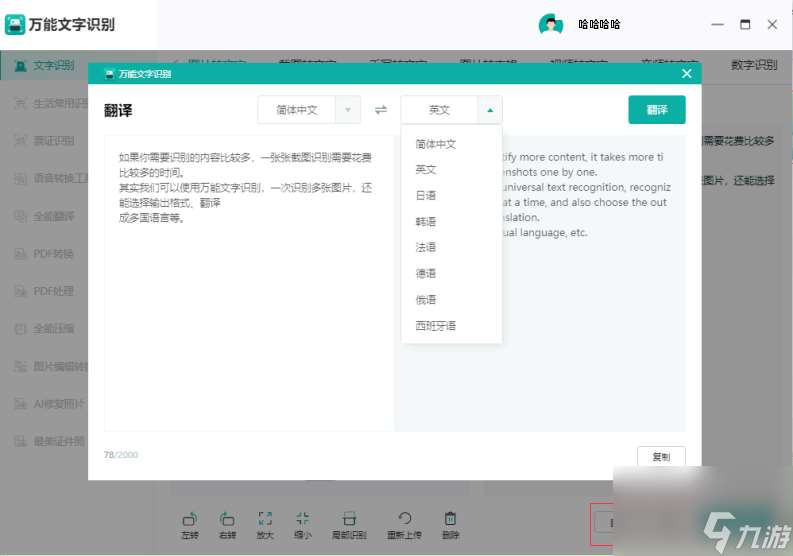
♢打开文件属性
你是怎么查看文件属性的呢?是不是选择文件,按下鼠标右键,选择【属性】并打开?其实Alt也可以快速打开文件属性哦。
具体操作步骤:
选中一个或多个文件,按下【Alt+Enter】就可以快速查看文件属性啦。

♢快速换行
如果你在编辑Excel,想要在同一个单元格里换行应该怎么操作呢?点击菜单栏的【自动换行】就可以,但这个操作需要使用鼠标点击,才可以换行编辑。
使用Alt键,手不用离开键盘就可以操作哦。
具体操作步骤:
在单元格里编辑到需要换行的地方,按下【Alt+Enter】就可以了。是不是非常简单。
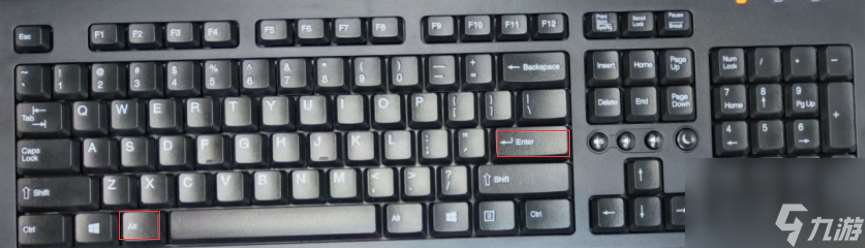
♢生成下拉选项
在Excel里录入数据,如果重复值比较多,那么我们不用每次都打字输入,调出下拉菜单选项就可以啦。
具体操作步骤:
选择窗格,点击【Alt+↓】,调出下拉选项,选择要输入的重复值就可以了。

♢一键求和
编辑Excel的时候,需要将数据进行求和操作怎么办?插入公式?其实不需要,Alt就能做到一键求和。
具体操作步骤:
选中要求和的单元格,按下【Alt+=】,就可以快速求和啦。

看到这里,你知道被忽略的Alt键到底有多好用了吗?建议收藏保存,需要用到这些技巧就可以打开文章看一看啦。































